El pasado mes de junio, Adobe publicó su nueva versión de su software de Screencast y creación de contenidos eLearning Captivate. El programa presenta importantes novedades y mejoras, aunque mantiene defectos ya antiguos (por ejemplo, los zooms son horrorosos francamente mejorables). Una de las novedades es la posibilidad de trasladar los resultados no solo a swf sino también a HTML5 (aunque esto no funciona de forma totalmente correcta, especialmente en las interactividades).
Pero lo que no esperábamos era que la versión de prueba (trial), hasta ahora operativa durante 30 días fuera a contener una bomba de tiempo. Me explico. Los ficheros generados con estas versiones (antes de comprar una licencia, se entiende) son totalmente operativos hasta que pasan 30 días de iniciado el proyecto. Después cuando vamos a abrir el flash… tachán tachán, aparece este bonito mensaje:
Proyecto caducado (o project expired). Me imagino a aquellos que hayan generado sus ficheros, los hayan puestos en un paquetito Scorm y hayan iniciado un curso. A alguno le ha pasado, según dicen en los foros de adobe. También ha sido comentado en otros foros como en iconlogic. Es cierto que en la licencia (esa que nunca leemos) se especifica que la versión trial no es apta para un uso comercial.
¿Soluciones?
- Comprar una versión completa en la tienda de Adobe (1000 € si no tenemos una versión anterior).
- Adquierir una versión de suscripción (29 € al mes).
En ambos casos deberemos abrir el fichero y en Archivo > Información del Fichero > Proyecto > Inicio y Fin, eliminar en la marca “Fecha de caducidad del proyecto” y volver a generar el fichero swf.
Si alguien tiene alguna solución más… que la aporte.
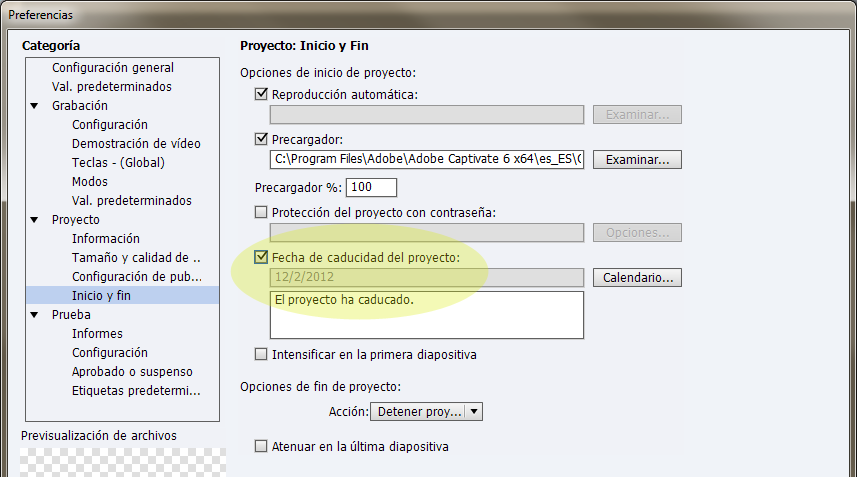
Al igual que varios he estado buscando una solucion y lo unico que se me ocurrio para resolver el problema es cambiar la fecha del sistema a 1, 2, 3 , etc años adelante, crear el proyecto y publicarlo. asi extenderemos mas el periodo de tiempo para que caduque. Después deberemos regresar nuestro sistema a la fecha y hora correcta.
Aclaro que soy desarrollador flash y me encanta la tecnologia de adobe y entiendo que es una empresa que no esta peleada con ninguna tecnologia al contrario es impulsora de la innovacion y apuesto mucho por adobe y aunque el futuro es incierto adobe no se esta quedando atras.
Para quitar la fecha de caducidad es muy fácil:
Ir a la ruta: TU_Directorio/assets/js/
abrir el archivo: CPM.js con Bloc de notas
Buscar lo siguiente: pey:
(Ponen un año en el futuro 2069)
Guardan y listo!
Si les funciono siganme en instagram: imhatt